Skype-oproeprecorder
In deze gids leer je het Hoe Skype-gesprekken op te nemen efficiënt. Als VoIP-dienst bestaat Skype al jaren. Hiermee kunnen gebruikers gratis spraak- en videogesprekken voeren en ontvangen via internet op een computer, webbrowser of mobiel apparaat. Volgens een recent onderzoek heeft het honderden miljoenen gebruikers over de hele wereld aangetrokken. Het goede nieuws is dat Microsoft de opnamefunctie in Skype heeft geïntroduceerd, zodat je belangrijke gesprekken gemakkelijk kunt opslaan.

Voordat u uw Skype-gesprekken opneemt, is er iets dat u moet begrijpen:
Open uw Skype-app of bezoek de website in uw browser en start een gesprek zoals normaal.
Klik op de Meer optie met het pictogram met drie stippen rechtsonder en selecteer Begin met opnemen. Dan zie je de melding links bovenaan. Het vertelt u in realtime de lengte van de opname.
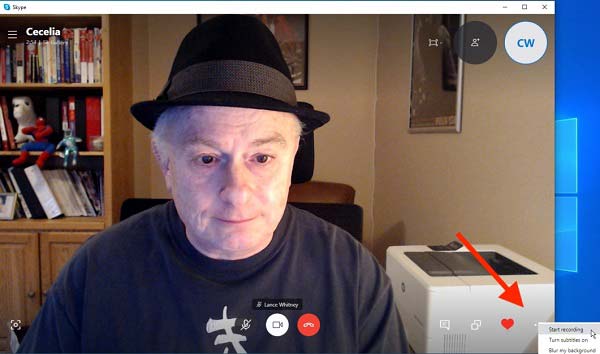
Als je het wilt stoppen, ga dan naar de Meer optie en keuze Stop met opnemen. Als alternatief kunt u op de Stop met opnemen op de melding om deze snel af te ronden.
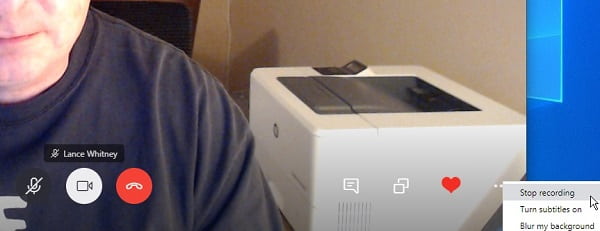
Skype bewaart de opname 30 dagen. Om gegevensverlies te voorkomen, kunt u deze beter naar uw computer downloaden. Ga naar de chat, druk op het pictogram met de drie stippen naast de opname en selecteer Opslaan in downloads. Als u de opname van het Skype-gesprek met de ontvanger wilt delen, kiest u Vooruit uit de menulijst en druk op Versturen naast het gewenste contact.
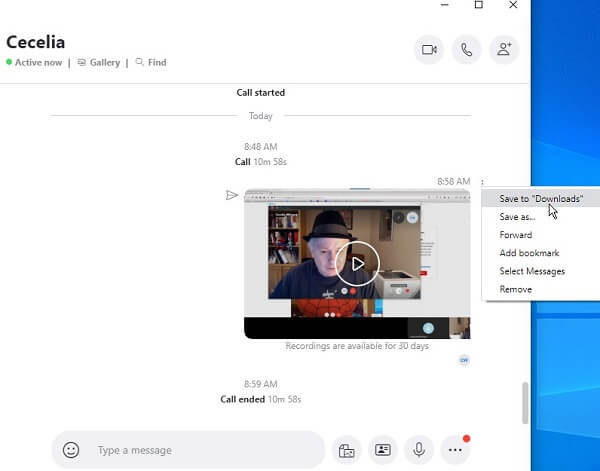
Start de Skype-app op uw telefoon, log in op uw account en ga naar Contacten tabblad, selecteer een contact en start een oproep door op het pictogram Videogesprek te tikken.
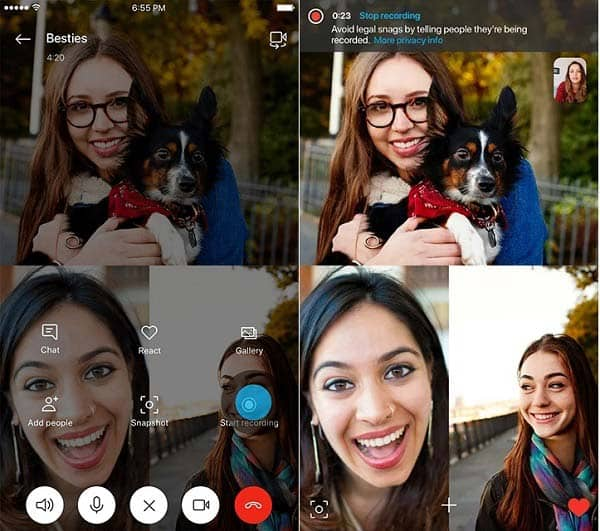
Terwijl het gesprek gaande is, tikt u op de + pictogram en aanraken Begin met opnemen. Vervolgens ziet u de notificatiebalk bovenaan uw scherm.
Wanneer het gesprek is beëindigd, wordt de opname automatisch opgeslagen. Of je kunt tikken Stop met opnemen in de bovenste balk om het op elk moment te stoppen.
Het valt niet te ontkennen dat de ingebouwde opnamefunctie vrij eenvoudig te gebruiken is in Skype. Het zal echter iedereen in uw chat op de hoogte stellen, zodat u niet in het geheim opnames kunt maken. Soms is het helemaal niet handig. Daarom hebt u mogelijk een krachtigere Skype-oproeprecorder nodig, zoals Blu-ray-masterschermrecorder.
Belangrijkste kenmerken van de beste Skype Call Recorder
Installeer Skype-oproeprecorder
Start de beste oproeprecorder voor Skype zodra u deze op uw computer hebt geïnstalleerd. Kies dan Video Recorder om naar de hoofdinterface te gaan. Als u alleen een audiogesprek wilt opnemen, selecteert u Audiorecorder in plaats van. Open uw Skype-app en bel zoals gewoonlijk.

Neem een Skype-gesprek op
Schakel eerst de optie Weergave in en stel het opnamegebied in op basis van uw behoefte. Selecteer om op volledig scherm op te nemen Vol. Of kies Aangepast en stel deze handmatig in. Als je jezelf en je omgeving wilt vastleggen, schakel dan in Webcam; schakel het anders uit. Bepaal vervolgens de audiobronnen, zoals Systeemgeluid en/of Microfoon.
Zodra het Skype-gesprek begint, klikt u op de REC knop om de opname te starten. U kunt ook klikken Neem het schema en stel de starttijd en andere opties in. Dan werkt de Skype-gespreksrecorder automatisch.

Bewerk en bewaar gespreksopname
Tijdens het gesprek kunt u enkele schermafbeeldingen maken met de Camera icoon. Als u tekst of schilderijen wilt toevoegen, klikt u op de Pen icoon en je krijgt wat je wilt.
Wanneer uw gesprek voorbij is, klikt u op de Stop knop om het voorbeeldvenster te openen. Hier kunt u de gespreksopname afspelen en ongewenste frames verwijderen met de Klem hulpmiddel. Klik ten slotte op de Redden en volg de instructies op het scherm om de gespreksopname naar uw harde schijf te exporteren.

Met deze krachtige Skype-software voor het opnemen van gesprekken kunt u dat ook neem Lync-gesprekken en vergaderingen op met hoge kwaliteit.
Kun je Skype-videogesprekken opnemen zonder dat de andere persoon het weet?
De ingebouwde opnamefunctie waarschuwt alle deelnemers zodra u deze start. Als u alleen privé gespreksopnamen wilt maken, probeer dan een oproeprecordertoepassing van derden.
Is het legaal om een Skype-gesprek op te nemen?
Volgens Skype krijgt iedereen in het gesprek een melding zodra je begint met het opnemen van het Skype-gesprek. Er zijn dus geen verrassingen. Het kan echter voor problemen zorgen als u privégesprekken opneemt zonder toestemming van iedereen.
Hoe lang kun je een Skype-gesprek opnemen?
De maximale duur voor een gespreksopname is 24 uur. Langere gesprekken worden opgesplitst in verschillende opnamebestanden. We raden u echter aan een gesprek niet langer dan een uur op te nemen, omdat het bestand dan te groot wordt en uw machine langzamer gaat werken.
Als u Skype gebruikt om contact te houden met uw vrienden, klasgenoten, families, collega's of zakenpartners, zult u onze gids nuttig vinden. We hebben hierboven gedeeld hoe u Skype-oproepen op computer en mobiel kunt opnemen. De ingebouwde opnamefunctie is eenvoudig met enkele tekortkomingen, zoals het informeren van iedereen in het gesprek. Blu-ray Master Screen Recorder is daarentegen niet alleen gemakkelijk te gebruiken, maar kan ook voldoen aan uw behoefte aan het in het geheim opnemen van gesprekken. Naast het opnemen van gesprekken, kunt u dit ook doen video-tutorials maken, video's opnemen en meer. Als u nog andere problemen heeft, kunt u deze hieronder opschrijven.
Meer lezen
Drie manieren om Join.me-vergaderingen op te nemen met verliesvrije video en audio
Join.me heeft de ingebouwde opnamefunctie. U kunt Join.me-vergaderingen gratis opnemen. Als je Join.me-vergaderingen in het geheim wilt opnemen, kun je hier ook 2 werkbare oplossingen krijgen.
2 manieren om op FreeConferenceCall.com op te nemen met alle details
Dit is een complete tutorial om een gesprek op FreeConferenceCall.com op te nemen. U kunt alle inhoud tijdens het FreeConferenceCall.com-gesprek verliesloos opnemen zonder dat anderen het weten.
Eenvoudige stappen om films op te nemen van Fire Stick naar dvd-recorder
Wil je video's vastleggen van Amazon Fire Stick? Dit bericht laat zien hoe je de nieuwste tv-programma's en films van Amazon Fire TV Stick op een dvd-recorder kunt opnemen.
Hoe u een scherm met audio kunt opnemen met QuickTime Player
Kan QuickTime scherm of audio opnemen? Eigenlijk werkt QuickTime ook als een schermrecorder waarmee u een scherm- of audio-opname op uw Mac kunt maken.